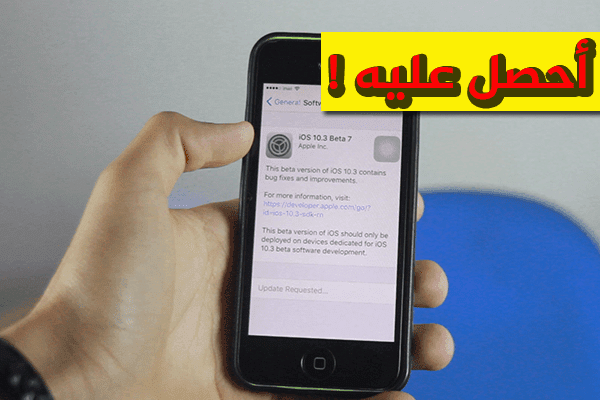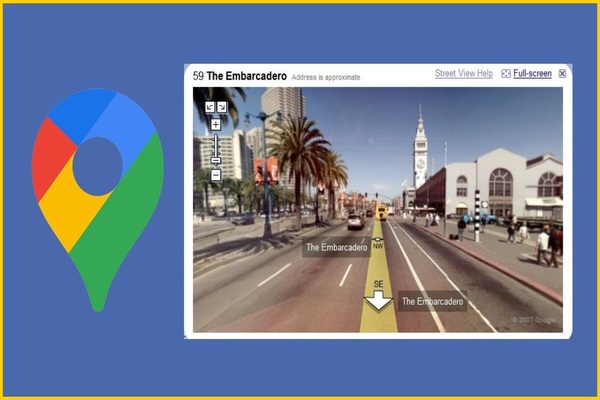تعرف على هذه الطرق السهلة لمشاركة الصور ومقاطع الفيديو بين الايفون والاندرويد
هل تريد مشاركة الصور ومقاطع الفيديو بجودة كاملة بين هاتف iPhone و Android دون ضغط؟ حسنًا ، قد يكون نقل البيانات بين Android و iOS أمرًا صعبًا في بعض الأحيان. إذا كنت ترسل صورًا ومقاطع فيديو بانتظام من iPhone إلى Android والعكس ، فقد تعرف بالفعل الألم. لحسن الحظ ، هناك طريقتان لنقل ملفات المعرض دون فقدان جودة الصورة أو الفيديو. في هذه المقالة ، دعنا نلقي نظرة على أفضل ثلاث طرق لمشاركة الصور ومقاطع الفيديو بين iPhone و Android دون أي ضغوط.

عادةً ما يستخدم الأشخاص WhatsApp لمشاركة الصور ومقاطع الفيديو من iPhone إلى Android والعكس. ومع ذلك ، فإنه يضغط ملفات الوسائط إلى حد كبير ، مما يؤدي إلى تدمير جودتها. هذا هو السبب في أنك ربما رأيت أشخاصًا يطلبون إرسال صور كمستندات على WhatsApp ، وهو مرة أخرى يمثل صداعًا كبيرًا.
إذن ، ما هي أفضل طريقة لمشاركة الصور ومقاطع الفيديو من iPhone إلى Android أو Android إلى iPhone دون فقدان الجودة؟ حسنًا ، إليك ثلاث طرق سهلة للغاية لمشاركة الصور ومقاطع الفيديو بين iPhone و Android بدون ضغط.
1. Google Drive
هناك العديد من خدمات التخزين السحابية المجانية مثل Google Drive و Dropbox و OneDrive. فلماذا لا تحقق أقصى استفادة منها من خلال استخدامها لمشاركة الملفات عبر الأنظمة الأساسية ، سواء كان ذلك بين Android و iOS أو جهاز الكمبيوتر الخاص بك.
بمجرد التسجيل في هذه الخدمات ، يمكنك تحميل أي ملفات مثل الصور ومقاطع الفيديو من جهاز iPhone الخاص بك مجانًا (بحد أقصى). يمكنك تنزيلها لاحقًا على هاتف Android الخاص بك.
وإليك كيف يعمل:
- افتح تطبيق الصور على iPhone. حدد جميع الصور ومقاطع الفيديو للمشاركة.
- انقر فوق مشاركة في أسفل اليسار.
- حدد Drive واختر حساب Google الخاص بك.
- قم بتحميل الملفات إلى المجلد الذي تريده.
- الآن ، افتح تطبيق Drive على Android. انتقل إلى المجلد حيث قمت بتحميل ملفات الوسائط.
- حدد جميع الصور ومقاطع الفيديو.
- ثم ، انقر فوق النقاط الثلاث في الجزء العلوي الأيمن واضغط على تنزيل .
يمكنك أيضًا مشاركة الملفات مع الأجهزة الأخرى من خلال رابط قابل للمشاركة. في أي حال ، إذا اخترت تنزيل ملفات متعددة ، فسيقوم Drive بتجميعها في ملف Zip أولاً.
2. تطبيقات مشاركة الملفات
لا تريد استخدام الإنترنت لمشاركة الملفات؟ حسنًا ، الخيار الآخر هو استخدام تطبيقات مشاركة الملفات التابعة لجهات خارجية في السوق والتي تتيح لك النقل بين Android و iPhone عبر Wifi (يعمل مع نقطة الاتصال).
أنا شخصياً أستخدم Zapya ( Android ، iPhone ) لمشاركة الصور ومقاطع الفيديو من جهاز iPhone إلى Android. وهنا ، سنستخدم نفس الشيء لنقل الملفات. ومع ذلك ، يمكنك استخدام أي تطبيقات أخرى مماثلة تحبها.
الخطوة 1 – قم بإعداد Zapya على هاتف Android
- افتح Zapya على هاتف Android.
- انقر فوق أيقونة النقل في الأسفل. اسمح بالأذونات واضغط على تلقي .
- اسمح لها بإنشاء شبكة نقطة اتصال Wifi – لا يلزم الاتصال بالإنترنت.
- سيبدأ الهاتف الآن في إظهار رمز الاستجابة السريعة.
الخطوة 2 – قم بتثبيت Zapya على نظام iOS ، قم بتوصيل الأجهزة.
- افتح تطبيق Zapya على جهاز iPhone الخاص بك.
- اضغط على زر المسح في الزاوية اليمنى العليا.
- امسح رمز QR على شاشة هاتف Android.
- اسمح بالاتصال حسب التوجيهات. إذا لزم الأمر ، افتح إعدادات Wifi واتصل بنقطة الاتصال يدويًا.
- ارجع إلى التطبيق لرؤية كلا الهاتفين متصلين.
الخطوة 3 – ابدأ مشاركة الصور ومقاطع الفيديو
بمجرد توصيل كل من هواتف iPhone و Android ، توجه إلى علامة التبويب “الملفات” في Zapya على جهاز iPhone الخاص بك ، وحدد الصور ومقاطع الفيديو التي تريد مشاركتها. ثم ، انقر فوق إرسال للتحويل الفوري إلى جهاز Android.
في حالة المشاركة من Android إلى iPhone ، حدد الصور ومقاطع الفيديو على Android وشاركها بطريقة مماثلة. سيتم إرسال جميع الصور وملفات الفيديو بجودتها الأصلية دون ضغط.
3. عبر Telegram
بشكل افتراضي ، يتم ضغط ملفات المعرض المشتركة على Telegram لتنزيلها بشكل أسرع وتشغل مساحة أقل. ومع ذلك ، فإنه يسمح لك بمشاركة الصور ومقاطع الفيديو دون ضغط بجودتها الأصلية. أيضًا ، العملية برمتها أقل إرهاقًا بكثير من مشاركة الملفات كمستندات على WhatsApp.
- قم بتشغيل Telegram على جهاز iPhone الخاص بك.
- افتح الدردشة مع جهة الاتصال التي تريد مشاركة الملفات معها.
- انقر فوق زر المرفقات في أسفل اليسار.
- حدد ملف وانقر على صورة أو فيديو
- الآن ، حدد جميع الصور ومقاطع الفيديو من المكتبة.
- انقر فوق إرسال لمشاركتها بالجودة الأصلية.
إذا كنت ترغب في مشاركة الصور أو مقاطع الفيديو من جهاز iPhone الخاص بك إلى هاتف Android عبر Telegram ، فأرسلها إلى الرسائل المحفوظة . ستتمكن من الوصول إلى الملفات وتنزيلها على جميع أجهزتك مع تثبيت Telegram.
- 4. طرق أخرى لمشاركة الصور ومقاطع الفيديو مع Android و iPhone
- بريد الالكتروني
بصرف النظر عن الطرق المذكورة أعلاه ، يمكنك أيضًا مشاركة الملفات عبر البريد الإلكتروني. ومع ذلك ، قد لا يكون مناسبًا للملفات الكبيرة. عميل البريد الإلكتروني الأكثر شيوعًا – Gmail ، يسمح لك بإرسال مرفقات تصل إلى 25 ميجابايت. تتم مشاركة أي مرفقات أكبر من ذلك كروابط Google Drive.
صور جوجل
ربما يكون استخدام صور Google أحد أسهل الطرق لمشاركة صورك بين Android و iOS دون التضحية بجودة الصورة. يأتي التطبيق مثبتًا مسبقًا على معظم هواتف Android ، بينما يمكن لمستخدمي iPhone تنزيله من App Store.
- يمكنك مشاركة الصور بطريقتين-
- قم بتسجيل الدخول بنفس حساب Google في تطبيق الصور على كل من Android و iPhone. بعد ذلك ، قم بتمكين النسخ الاحتياطي وانتظر مزامنة الصور ومقاطع الفيديو بين كلا الجهازين. يمكنك بعد ذلك عرضها وتنزيلها بسهولة.
أو حدد جميع الصور التي ترغب في مشاركتها. انقر فوق الزر “مشاركة” ، وحدد المستلم من قائمة جهات الاتصال الخاصة بك ، ثم انقر فوق “إرسال”. هذا هو.
بالمناسبة ، يمكنك أيضًا Google Photos Web على جهاز الكمبيوتر الخاص بك. تأكد من ضبط جودة النسخ الاحتياطي على Original إذا كنت تريد تحميل الصور بجودتها الكاملة.
تطبيقات المراسلة الأخرى
بدلاً من ذلك ، يمكنك استخدام أي تطبيق مراسلة آخر يتيح لك مشاركة الصور ومقاطع الفيديو دون ضغط بجودتها الأصلية. يمكنك القيام بذلك على WhatsApp (كمستندات) و Signal Messenger (اختر ملف> مكتبة الصور) والمزيد.